Ubuntu下的NVIDIA显卡【驱动&CUDA 安装与卸载】
碎碎念:主要是把显卡相关的整合出来,基础知识后面再放上来
显卡安装后可以有效降低电脑开太多界面卡顿hhh现象,不过如果显卡不好的话或者是独显的话 问题也不大,主要是学习 learning 使用
参考资料都随着后文附在文内了
0. 显卡GPU的基础知识
待填入
1. 显卡安装
参考资料:知乎 Ubuntu 18.04 安装 NVIDIA 显卡驱动
1.终端输入:
ubuntu-drivers devices
查看自己的是否是nvidia的显卡驱动
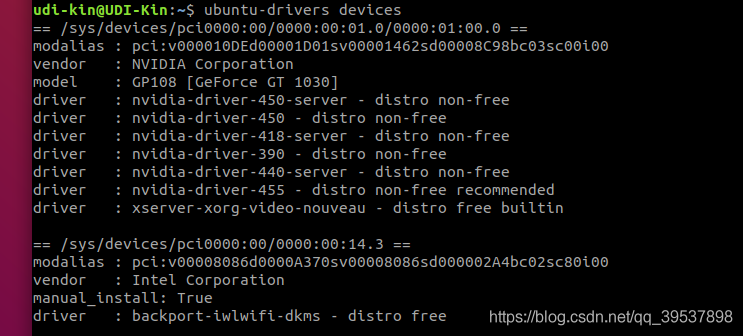
最后有个recommended的就是推荐的安装,
2.如果安装推荐版本直接:
sudo ubuntu-drivers autoinstall
无需进行任何设置 ,安装完成后sudo reboot
3.重启后,输入这个查看是否安装成功了
nvidia-smi
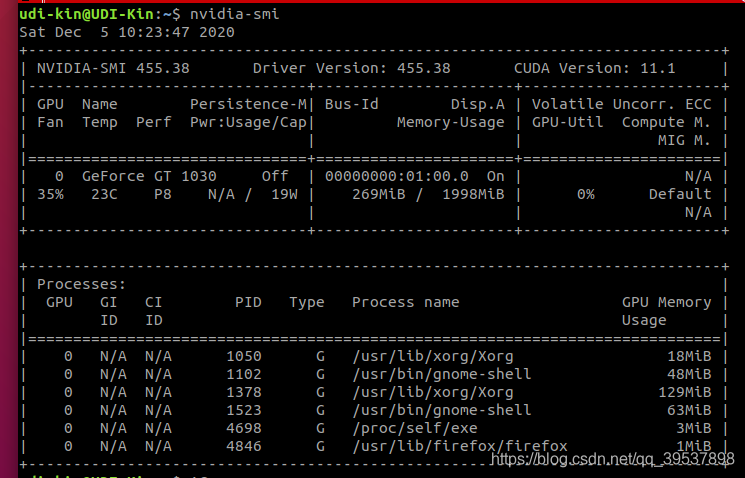
同时右上角也可以看到CUDA版本(11.1好像pytorch还不支持 LOL)
2. Optional: 卸载显卡(当你要换显卡的时候)
首先打开自己的software & updates: 选择用独显来显示,不然直接从硬件换显卡会... 黑屏的
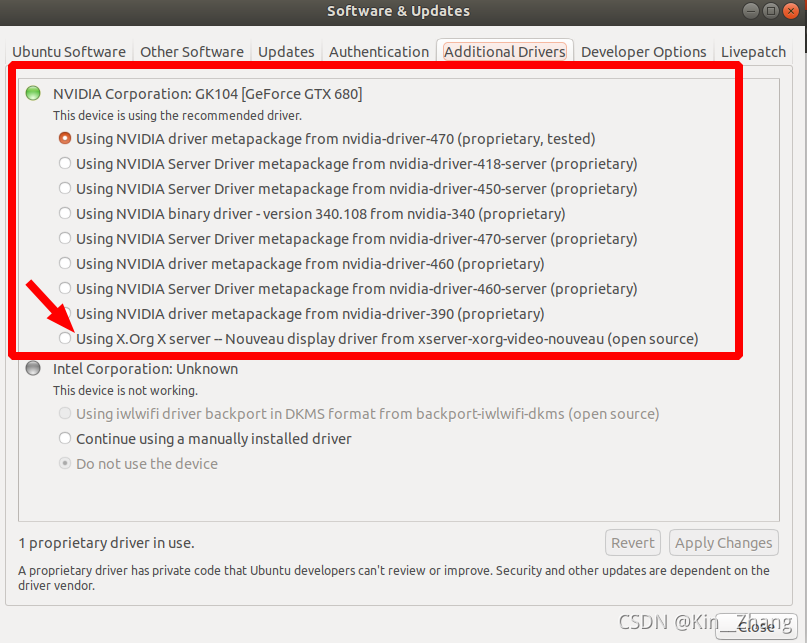
选中后点击apply changes后,等待一段时间,重启,进入设置确认一下是否已经换好了:
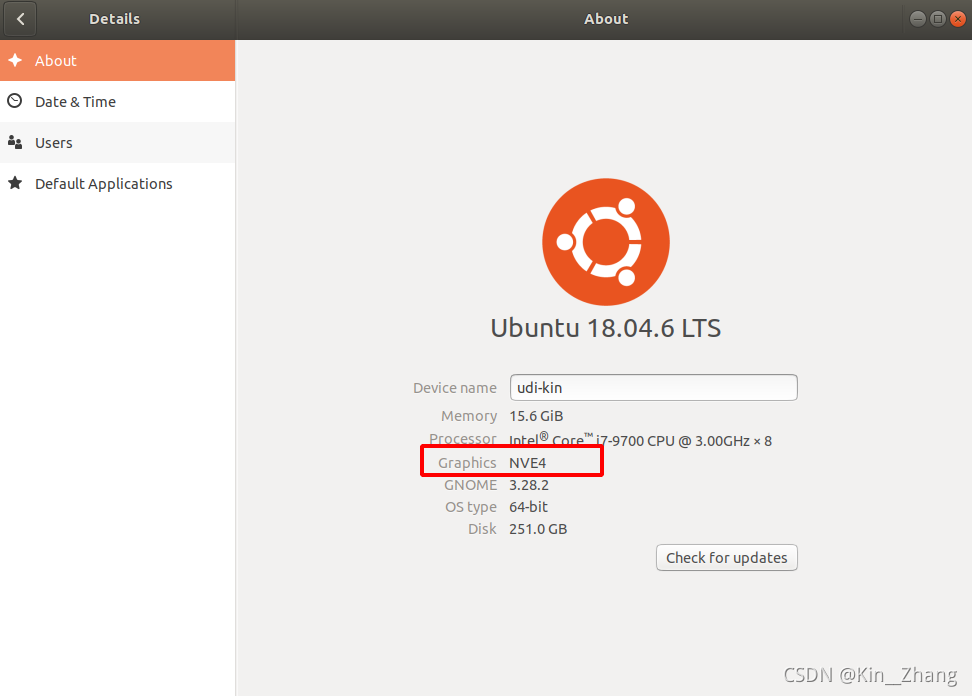
看到这里不再是NVIDIA的即可,继续卸载显卡驱动了
首先如果是zsh,请切换到bash
bash
sudo apt remove nvidia-*
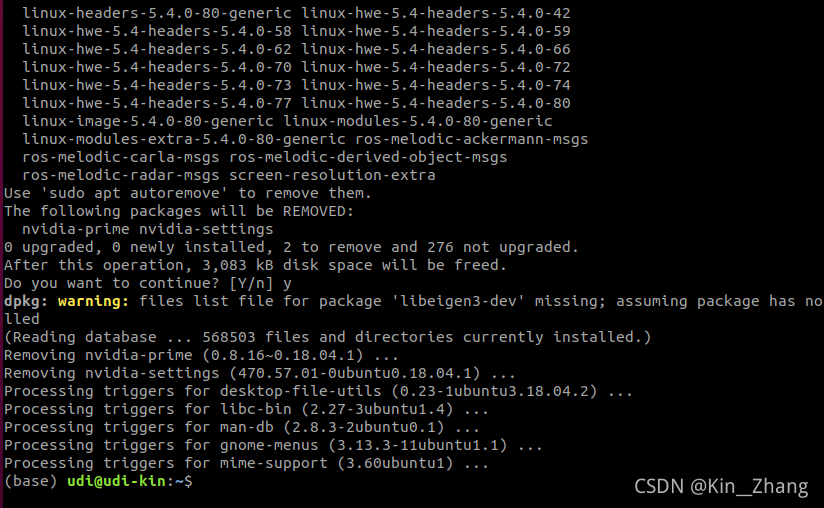
接着关机,换显卡:

第一、二步拆下原显卡,第三步安装新显卡(不要问我为啥从大的到小的了,因为大的是我自己的... )
然后屏幕接好,开机:
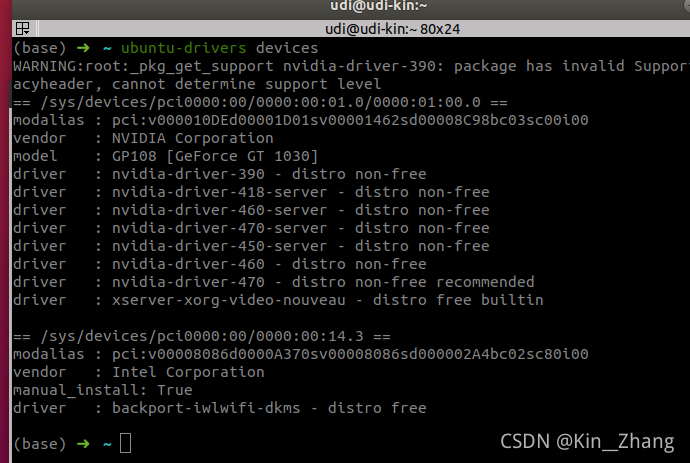
就又回到安装显卡的时候啦~ OVER
3. 安装CUDA
这里的前提是完成了安装显卡的步骤哦

图片中① CUDA Version:11.1是指这个 显卡版本能够安装的最高版本的CUDA
图片中② 是你的显存是多少 比如这里是6G的显存
引用参考:深度学习 最快方式安装CUDA和 Nvidia Driver
CUDA下载:
Autoware对CUDA的要求是:10.0 如果你需要运行其他的可以具体看github readme里面说明的CUDA版本即可,不同版本的安装也基本都是一个步骤
CUDA安装:CUDA Toolkit 10.0 Archive 下载
但是官方下载的地址有点慢,看看后面能不能给贴一个链接分享
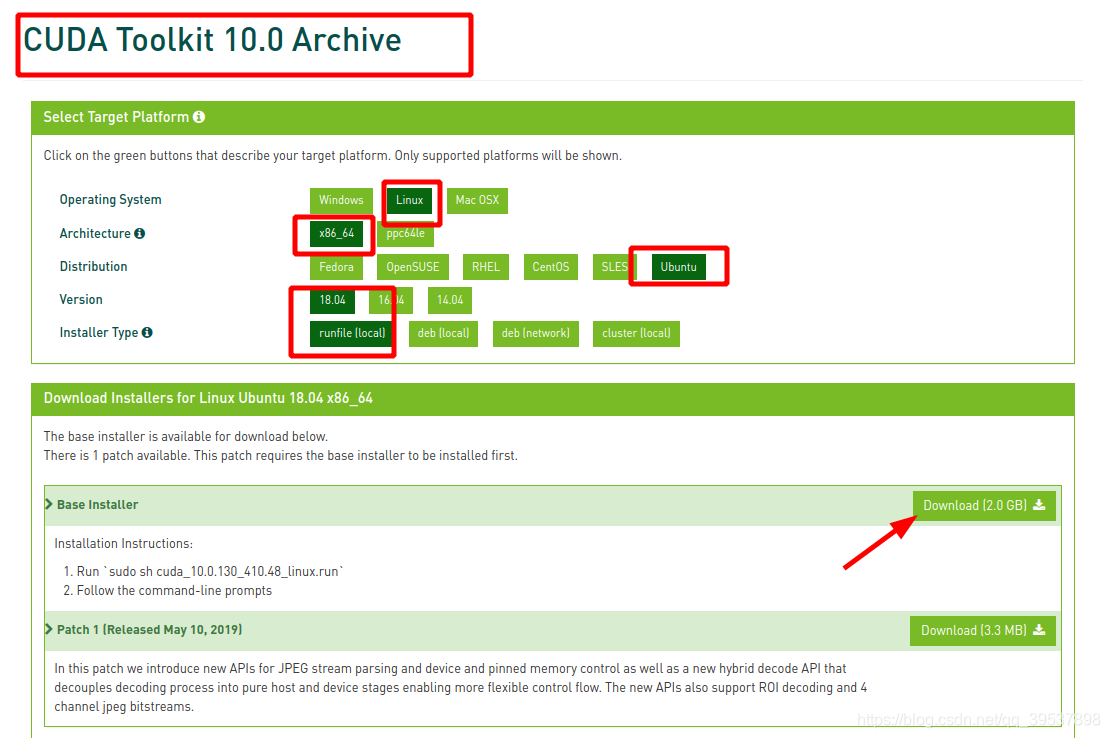
如图检查并点击箭头
运行下载的:
# 首先cd到下载的那个文件夹中
sudo sh ./cuda_10.0.130_410.48_linux.run
然后会出来一个专利书来阅读,长按CTRL+F(CTRL +B是往前翻一页)即可
最后会出来的选项:
1): Do you accept the previously read EULA?
accept
2): Install NVIDIA Accelerated Graphics Driver for Linux-x86_64 **?
n(因为我们已经在上面的步骤安装了最新的显卡驱动)
3): Install the CUDA 10.0 Toolkit?
y
4): Enter Toolkit Location
(直接回车,默认那个就好)
5): Do you want to install a symbolic link at /usr/local/cuda?
y
6): Install the CUDA 10.0 Samples?
y(其实可以是n,不信的话你可以按照最上面的方法卸载cuda toolkit之后,cuda-10.0文件下还是有 Samples文件,当然了,不用太纠结~)
7): Enter CUDA Samples Location
(直接回车,默认那个就好)
export 设置路径PATH:
# bash的终端的话 默认就是这个
gedit ~/.bashrc
# zsh终端的话
gedit ~/.zshrc
添加:
export PATH=/usr/local/cuda-10.0/bin:$PATH
export LD_LIBRARY_PATH=/usr/local/cuda-10.0/lib64:$LD_LIBRARY_PATH
然后可以测试一下是否安装成功:
cd /usr/local/cuda-10.0/samples/1_Utilities/deviceQuery
sudo make -j4
./deviceQuery

CUDA 11.1 Ubuntu 20.04
这个安装和上面的差不多,只是界面可能变了 得等会
选择地址为:https://developer.nvidia.com/cuda-toolkit-archive
补充主要是因为发现Ubuntu 20.04下 10.0版本无,所以走到了11.1/11.3 主要看torch版本
大致安装完后显示如下:
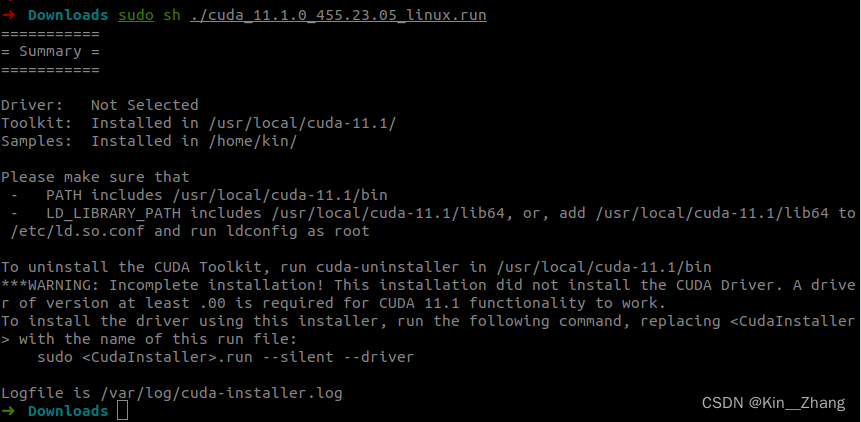
同时也要记得给.zshrc 添加路径
export PATH=/usr/local/cuda-11.1/bin:$PATH
export LD_LIBRARY_PATH=/usr/local/cuda-11.1/lib64:$LD_LIBRARY_PATH
4. Optional: 卸载CUDA
下面将描述如何安全卸载CUDA 进行版本之间的替换,其实正常情况下,CUDA版本是无需再换的,一般都是用docker进行的 程序之间如果不兼容CUDA版本的测试的,这样也更方便
如上截图中所示,如果要卸载cuda,首先要给出权限,然后进入 因为usr这个文件夹是sudo权限下的
sudo -i
cd /usr/local/cuda-11.1/bin
./cuda-uninstaller
这里cuda-xx.x 是对应自身的版本,因为我卸载的也是11.1 所以是一致的
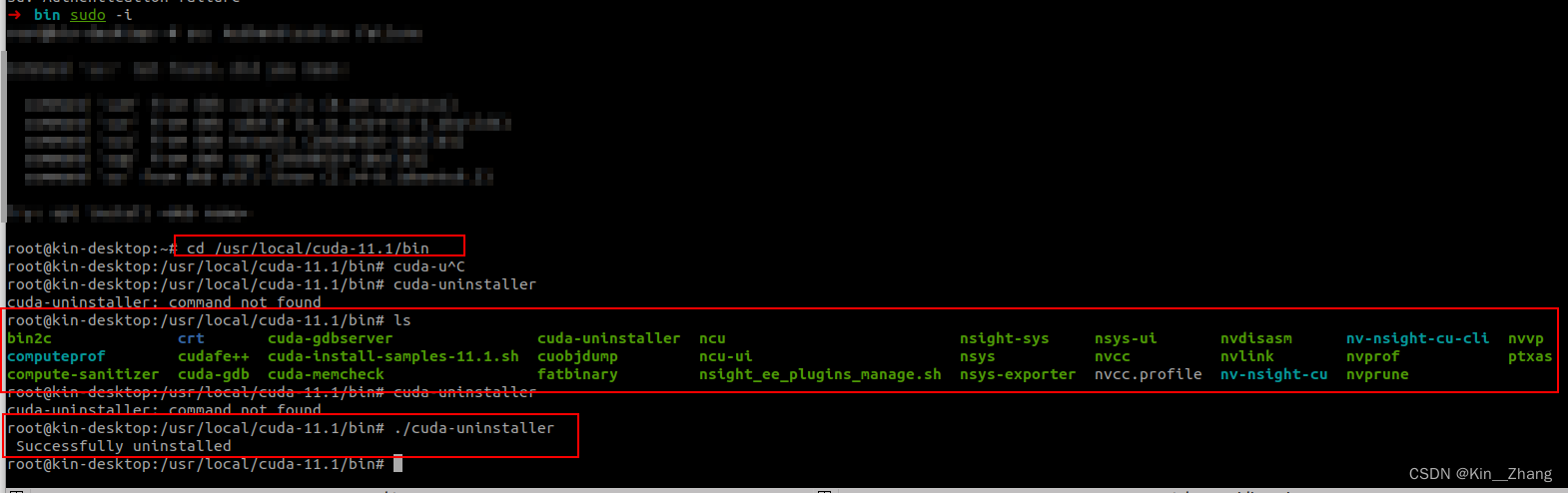
如上图所示,卸载成功
附:问题合集
ubuntu-derivers devices 没有Output
I had the same problem. Software & Updates > Ubuntu software > check 'Proprietary drivers for devices' option. Then update from gui or sudo apt update
[CONDITION] nvidia-cannot load autoinstall后安装完成,但是无法加载
nvidia-smi也同样无法使用,这是群友的一个问题,看到了其他人也有过相似问题 以为是firmware warning解决一下就好了,但是遗憾的是我并没有解决,猜测可能如果有系统报错问题 可能也有系统层的问题 弄了半小时 hhh 重装系统吧。
但是把之前看到过相似的问题答案贴一下,并不适用所有人 可以尝试一下:
问题出现:
首先左图为遇到的install过程中遇到的missing firmware:
右侧为 出现过这个问题解决了 https://askubuntu.com/questions/1040515/nvidia-driver-installs-but-does-not-load-on-ubuntu-18-04

可以根据这个答案进行安装w: possible missing firmware /lib/firmware/rtl_nic/rtl8125a-3.fw for module r8169
There is a similar bug reported here : Debian Bugs
The files rtl8125a-3.fw and rtl8168fp-3.fw can be found on:
Git Kernel
Then run the commands :
sudo cp ~/Downloads/*.fw /lib/firmware/rtl_nic/
sudo update-initramfs -u
然后呢 就算装完了 我卸载了 还是不太行,主要是中途也跳系统错误 emmm 所以只能提供一个思路了,不一定适用所有遇到这个现象问题的人
现象主要是:
ubuntu-drivers devices
sudo ubuntu-drivers autoinstall
都没啥问题 除了第二点运行后会有一个提醒missing
然后重启后
nvidia-smi
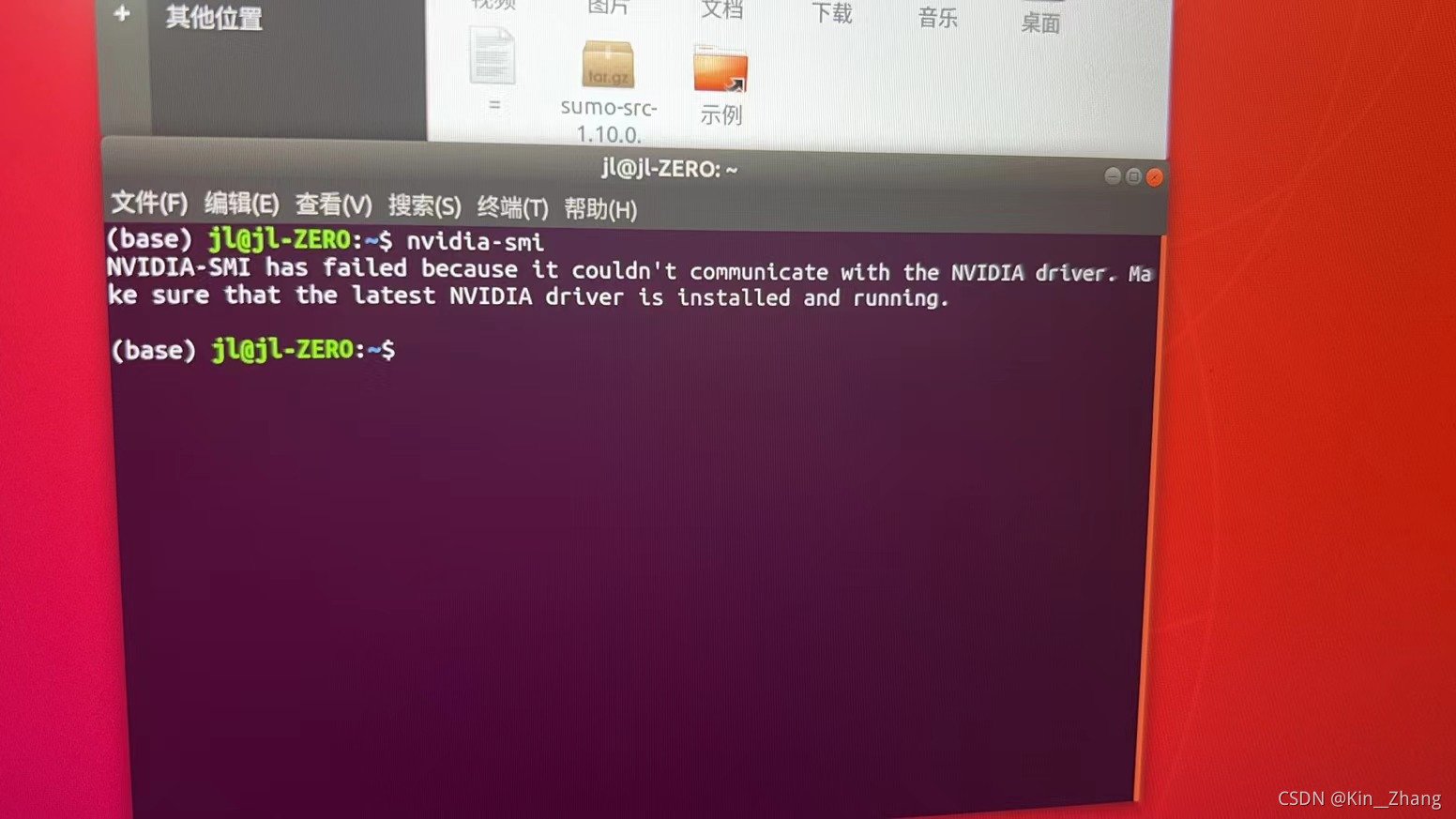
然后我又看了一下到底是否安装上了
就发现emmm 这里software这边additional_drivers都ok了 系统的about确没反应过来:
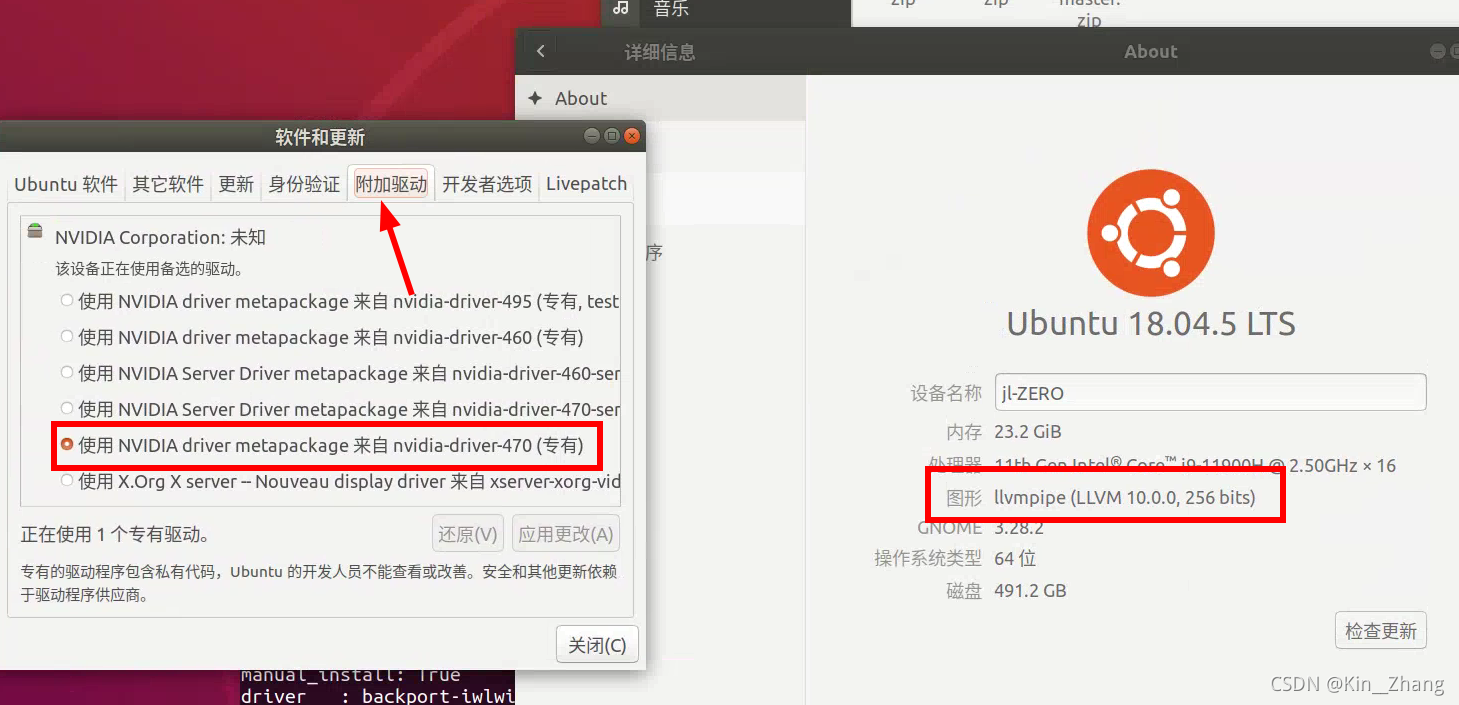
然后搜索到的问题同样如此,此处为 解决了的:
Nvidia driver installs but does not load on ubuntu 18.04
然而 情况不适用于我这里,群友帮助也是说可能是18的小毛病,让其试试20是否ok
以下为网友聊天
2021/11/10 西瓜哥:我最近装的几个下半年的新本子,灵刃14、幻16、灵越16plus,1804装驱动都失败了;换2004叭,我之前也是各种都试了,症状和他差不多
Ubuntu下的NVIDIA显卡【驱动&CUDA 安装与卸载】的更多相关文章
- Ubuntu NVIDIA显卡驱动+CUDA安装(多版本共存)
NVIDIA显卡驱动 1.禁止集成的nouveau驱动 solution 1 (recommand) # 直接移除这个驱动(备份出来) mv /lib/modules/3.0.0-12-generic ...
- Ubuntu 16.04 + Nvidia 显卡驱动 + Cuda 8.0 (问题总结 + 解决方案)【转】
本文转载自:https://blog.csdn.net/Zafir_410/article/details/73188228 前言 前面好一阵子忙于写论文和改论文,好久没有做新实验了,最近又回到做实验 ...
- Ubuntu 14.04 Nvidia显卡驱动手动安装及设置
更换主板修复grub 引导后,无法从Nvidia进入系统(光标闪烁), 可能是显卡驱动出了问题. 1. 进入BIOS设置, 从集成显卡进入系统 将显示器连接到集显的VGI口, 并在BIOS中设置用 ...
- ubuntu下如何检查nvidia显卡驱动是否安装OK?
答:使用sudo lshw -c video即可,笔者的输出如下: jello~$ sudo lshw -c video*-display description: VGA compatible co ...
- Ubuntu18.04 显卡驱动+Cuda安装踩坑记录 以及Ubuntu虚拟内存的添加
前几天买了张亮机卡,终于把主显卡成功直连到Unraid OS的虚拟机上了.然后就开始安装ubuntu系统开始配置环境,遇到了不少坑,特此记录. gcc版本问题 在安装显卡驱动的时候,不要修改gcc版本 ...
- Ubuntu 14.04 Nvidia显卡驱动安装及设置
更换主板修复grub 引导后,无法从Nvidia进入系统(光标闪烁), 可能是显卡驱动出了问题. 1. 进入BIOS设置, 从集成显卡进入系统 将显示器连接到集显的VGI口, 并在BIOS中设置用集显 ...
- 关于在ubuntu下配置AMD显卡驱动的总结
同样先卸载先前版本 代码: sudo sh /usr/share/ati/fglrx-uninstall.sh 代码: sudo apt-get remove --purge fglrx fglrx_ ...
- nvidia显卡驱动卸载和卸载后的问题
因为装了nvidia显卡驱动后开机一直处于循环登录界面.password输入正确也是进不去.然后就决定卸载nvidia显卡驱动.安装之后出现还是循环登陆. 是openGL的问题 有至少两种解决方 ...
- Ubuntu16.04 Nvidia显卡驱动简明安装指南
简单得整理了一下Ubuntu16.04 Nvidia显卡驱动的安装步骤: 查看当前系统显卡参数: sudo lspci | grep -i nvidia 删除之前的驱动: sudo apt-get - ...
- 联想拯救者Y9000P 2023版 双系统ubuntu安装nvidia显卡驱动、cuda及cudnn简明教程
前言 对于从事机器学习.深度学习.图像处理.自然语言处理等科研与工作的小伙伴们,ubuntu系统是一个不错的选择,本人前几天入手拯救者y9000p 2023版本,配置为:RTX4060 16G 13代 ...
随机推荐
- go-admin migrate 数据表迁移
目录 视频教程 应用场景 目录说明 数据迁移 迁移步骤 配置数据库 常用命令示例 新建模型实例 3.1 方式一:不编译运行(推荐) 3.2 方式二:编译并运行迁移 3.3 方式三:golangIDE ...
- ruby后台传变量到前端的JS里
后端变量 @namelist 前端解释 var result_json = <%= @namelist.to_json.html_safe %>
- 解决VMware Workstation 与 Device/Credential Guard不兼容
参考文档 https://blog.csdn.net/lizhengze1117/article/details/106566060
- three.js教程4-Group层级模型
1.组对象Group.层级模型-形成树状结构 //创建两个网格模型mesh1.mesh2 const geometry = new THREE.BoxGeometry(20, 20, 20); con ...
- windows下安装Psycopg2,用于python连接postgresql
1.首先,下载Windows版的Psycopg2.进入https://pypi.python.org/pypi/psycopg2/ ,在下载文件列表中选择psycopg2-2.7.4-cp33-cp3 ...
- C++:查漏补缺笔记
文章目录 数组 一维数组 初始化数组 数组名 二维数组 函数 函数声明 函数的分文件 函数重载 指针 空指针 野指针 const 结构体指针 指针++ 指针与函数 地址传递 C++引用 面向对象易错点 ...
- mybaits-plus实现自定义字典转换
需求:字典实现类似mybatis-plus中@EnumValue的功能,假设枚举类中应用使用code,数据库存储对应的value 思路:Mybatis支持对Executor.StatementHand ...
- 『手撕Vue-CLI』添加终端用户交互
前言 经过上一篇文章的梳理,实现了可以从 GitHub 上拉取模板项目名称,已经可以得知可使用的模板有哪些了,那么我觉得是不是要进行选择呢?所以这一篇文章就来实现终端用户交互,让用户可以自己选择想要使 ...
- ProxyKit服务器http反向代理应用
方法一:这个方法很漂亮,但是,有问题,不知道什么原因,cookie偶尔会收不到,而造成验证错误,提交内容也会错误 扩展类: public class MyTypedHandler : IProxyHa ...
- statefulset有状态应用管理
statefulset介绍 StatefulSet(有状态集,缩写为sts)常用于部署有状态的且需要有序启动的应用程序,比如在进行SpringCloud项目容器化时,Eureka的部署是比较适合用St ...
